PAVILION DV9067EA | PAVILION DV9068EA | PAVILION DV9069EA | PAVILION DV9042EA | PAVILION DV9050EA | PAVILION DV6101EA | PAVILION DV6119EA | PAVILION DV6122EA | PAVILION DV6125EA | PAVILION DV6157EA | PAVILION DV6161EA | HP PAVILION DV9066EA Manuel du propriétaire
Ajouter à Mes manuels13 Des pages
▼
Scroll to page 2
of
13
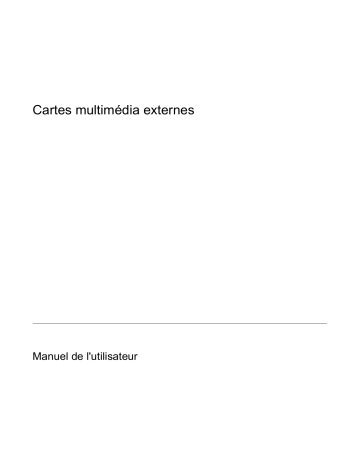
Cartes multimédia externes Manuel de l'utilisateur © 2006 Hewlett-Packard Development Company, L.P. Le logo SD est une marque de son propriétaire. Les informations contenues dans ce document peuvent être modifiées sans préavis. Les garanties relatives aux produits et aux services HP sont décrites dans les textes de garantie limitée expresse qui les accompagnent. Aucun élément du présent document ne peut être interprété comme constituant une garantie supplémentaire. HP ne saurait être tenu pour responsable des erreurs ou omissions de nature technique ou rédactionnelle qui pourraient subsister dans le présent document. Première édition : Septembre 2006 Référence du document : 419928-051 Sommaire 1 Utilisation de cartes compatibles avec le connecteur de carte numérique (certains modèles) Insertion d'une carte numérique ........................................................................................................... 2 Arrêt et retrait d'une carte numérique ................................................................................................... 3 2 Utilisation d'ExpressCards Configuration d'une ExpressCard ........................................................................................................ 4 Insertion d'une ExpressCard ................................................................................................................ 5 Arrêt et retrait d'une ExpressCard ........................................................................................................ 7 Index ..................................................................................................................................................................... 8 FRWW iii iv FRWW 1 Utilisation de cartes compatibles avec le connecteur de carte numérique (certains modèles) Les cartes numériques en option offrent un stockage de données sécurisé et un partage d'informations convivial. Elles sont couramment utilisées avec les appareils photo numériques et les PDA équipés d'un connecteur de carte numérique, mais aussi avec les autres types d'ordinateurs. Le connecteur de carte numérique prend en charge les formats suivants : ● Memory Stick (MS) ● Memory Stick Pro (MSP) ● MultiMediaCard (MMC) ● Secure Digital Input/Output (SDIO) ● Carte mémoire Secure Digital (SD) ● xD-Picture Card (XD) ● xD-Picture Card (XD) Type M ATTENTION L'insertion d'un adaptateur dans le connecteur de carte numérique peut endommager la carte ou l'ordinateur. FRWW 1 Insertion d'une carte numérique ATTENTION Pour éviter d'endommager les connecteurs, usez d'une force minimum lors de l'insertion d'une carte numérique. 1. Tenez la carte numérique, étiquette vers le haut et connecteurs faisant face à l'ordinateur. 2. Insérez délicatement la carte numérique dans son connecteur jusqu'à ce qu'elle s'enclenche. Vous entendrez un son signifiant que le périphérique a été détecté. Remarque La première fois que vous insérez une carte numérique, le message "Nouveau matériel détecté" s'affiche dans la zone de notification, à l'extrémité droite de la barre des tâches. 2 Chapitre 1 Utilisation de cartes compatibles avec le connecteur de carte numérique (certains modèles) FRWW Arrêt et retrait d'une carte numérique ATTENTION Pour éviter toute perte de données ou tout blocage du système, arrêtez une carte numérique avant de la retirer. 1. Fermez tous les fichiers et applications associés à la carte numérique. Remarque Pour arrêter un transfert de données, cliquez sur le bouton Annuler dans la fenêtre de copie du système d'exploitation. 2. Pour arrêter une carte numérique : a. Double-cliquez sur l'icône Retirer le périphérique en toute sécurité dans la zone de notification, à l'extrémité droite de la barre des tâches. Remarque Pour afficher l'icône Retirer le périphérique en toute sécurité, cliquez sur l'icône Afficher les icônes cachées (< ou <<) dans la zone de notification. 3. FRWW b. Cliquez sur le nom de la carte numérique. c. Cliquez sur Arrêter. Appuyez sur la carte (1), puis retirez-la de son logement (2). Arrêt et retrait d'une carte numérique 3 2 Utilisation d'ExpressCards Une ExpressCard est une PC Card hautes performances de nouvelle génération, qui est insérée dans le connecteur d'ExpressCard. A l'instar des PC Cards standard, les ExpressCards sont conçues selon les normes PCMCIA (Personal Computer Memory Card International Association). Configuration d'une ExpressCard N'installez que les logiciels requis pour votre périphérique. Si la documentation qui accompagne votre ExpressCard vous invite à installer des pilotes de périphérique : 4 ● N'installez que les pilotes de périphérique correspondant à votre système d'exploitation. ● N'installez aucun autre logiciel fourni par le fabricant de l'ExpressCard, notamment les Card Services, les Socket Services ou les configurateurs. Chapitre 2 Utilisation d'ExpressCards FRWW Insertion d'une ExpressCard ATTENTION Pour éviter d'endommager l'ordinateur ou des cartes multimédia externes, n'insérez pas une ExpressCard dans un logement PC Card ou une PC Card dans un logement ExpressCard. ATTENTION Pour éviter d'endommager les connecteurs : Usez d'une force minimum lors de l'insertion d'une ExpressCard. Abstenez-vous de déplacer ou de transporter l'ordinateur lorsqu'une ExpressCard est en cours d'utilisation. Le connecteur d'ExpressCard peut contenir un cache de protection. Vous devez le retirer avant d'insérer une ExpressCard. Pour déverrouiller et retirer le cache de protection : 1. Appuyez sur le cache (1) afin de le déverrouiller. 2. Tirez délicatement sur le cache (2) du connecteur. Pour insérer une ExpressCard : 1. Tenez la carte, étiquette vers le haut et connecteurs faisant face à l'ordinateur. 2. Insérez délicatement la carte dans le connecteur d'ExpressCard jusqu'à ce qu'elle s'enclenche. Vous entendrez un son signifiant que le périphérique a été détecté. Remarque La première fois que vous insérez une ExpressCard, le message "Nouveau matériel détecté" s'affiche dans la zone de notification, à l'extrémité droite de la barre des tâches. FRWW Insertion d'une ExpressCard 5 Remarque Une ExpressCard insérée consomme de l'énergie même lorsqu'elle n'est pas utilisée. Pour économiser de l'énergie, arrêtez-la ou retirez-la si vous ne l'utilisez pas. 6 Chapitre 2 Utilisation d'ExpressCards FRWW Arrêt et retrait d'une ExpressCard ATTENTION Pour éviter toute perte de données ou tout blocage du système, arrêtez une ExpressCard avant de la retirer. 1. Fermez toutes les applications et terminez toutes les activités associées à l'ExpressCard. Remarque Pour arrêter un transfert de données, cliquez sur le bouton Annuler dans la fenêtre de copie du système d'exploitation. 2. Pour arrêter l'ExpressCard : a. Double-cliquez sur l'icône Retirer le périphérique en toute sécurité dans la zone de notification, à l'extrémité droite de la barre des tâches. Remarque Pour afficher l'icône Retirer le périphérique en toute sécurité, cliquez sur l'icône Afficher les icônes cachées (< ou <<) dans la zone de notification. 3. FRWW b. Cliquez sur le nom de l'ExpressCard. c. Cliquez sur Arrêter. Pour déverrouiller et retirer l'ExpressCard : a. Appuyez délicatement sur la carte (1) afin de la déverrouiller. b. Tirez la carte (2) du connecteur. Arrêt et retrait d'une ExpressCard 7 Index C carte numérique arrêt 3 définition 1 insertion 2 retrait 3 E ExpressCard arrêt 7 configuration 4 définition 4 retrait 7 retrait du cache 5 ExpressCards insertion 5 ExpressCards, configuration 4 8 Index FRWW